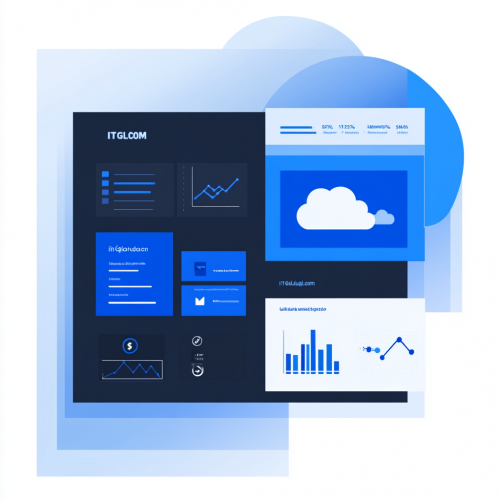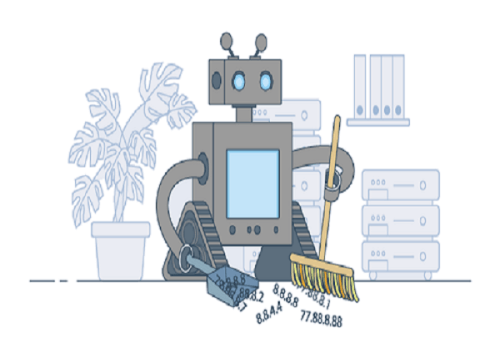В прошлом материале мы распаковали стоечный сервер Cisco UCS C240 M5. Последнее пятое поколение в серверном портфолио компании Cisco. Видео доступно по этому адресу.
Сейчас пришло время для того, чтобы посмотреть как настраивается этот сервер. Как выглядит система управления современных серверов. Опытным администраторам знакомы такие аббревиатуры как iDRAC, iLO. Это встроенные инструменты, предназначенные для выполнения большинства задач по обслуживанию и настройке сервера. У Cisco это имеет следующее название: Cisco Integrated Management Controller (CIMC).
CIMC существует в единой редакции – максимально полной – и не требует никакого лицензирования, в отличие от конкурентов. Ошибиться при покупке нельзя.
Каждый стоечный сервер Cisco имеет выделенный порт удаленного управления с тыльной стороны (показываем). Также доступ к CIMC можно получить через сетевую карту Cisco VIC, установленную в MLOM слот. Но в этом случае будет отсутствовать возможность удаленного управления питанием сервера.
Подключаем KVM кабель в serial порт, порт находится спереди, подключаем монитор, клавиатуру, мышку и нажимаем кнопку Power On. Сервер включается, вентиляторы крутятся.
Когда мы увидим логотип Cisco, необходимо нажать F8 для настройки CIMC – Cisco Integrated Management Controller-а.
Нажимаем и видим, что запуск CIMC Config Utility начался. Ждем пока произойдет инициализация. Снизу у нас легенда о том, какие кнопки за что отвечают. Пробел используем для смены состояния “Включено – выключено”. Стрелками перемещаемся вверх вниз.
Сейчас настроим выделенный порт управления:
- Выбираем Dedicated в NIC MODE.
- Снимаем галочку с DHCP, нажимая пробел.
- Вводим ip адрес.
- Последнее: жмем F10 для сохранения конфигурации и ESC для выхода из утилиты.
Первичная настройка удаленного доступа завершена за 2-3 минуты.
Запускаем ноутбук, браузер и вводим ip адрес CIMC и видим, что сейчас сервер доступен по новому нужному нам адресу. Напомню, мы только что достали сервер из коробки, подключили пару кабелей: питание и тому подобное и сейчас мы пройдемся по основным вкладкам и выполним основные действия для подготовки сервера к запуску демо с машинным обучением .
Нам надо залогиниться и по умолчанию связка логин-пароль – это admin/password маленькими буквами. Вводим. CIMC просит поменять пароль на более секьюрный – специальные символы, цифры, не менее 8 символов, заглавные буквы. Залогинились и видим основной главный экран.
Здесь отображаются общие важные сведения о сервере – серийный номер, хост name, ip адрес CIMC и его версия, тайм зона (здесь её можно сразу поменять при необходимости), состояние аппаратных компонент сервера и его загрузку. Если будет что то не так с блоками питания, то загорится Alarm, по клику можно будет узнать что например блок питания потерял питание. Вся общая информация о коробке здесь и сейчас.
Сверху видим лого Cisco, а вот слева от него скрыта кнопка, которая вызывает основное меню.
Посмотрим вкладки.
- Inventory – всё говорит само за себя – установленные процессора, память и так далее.
- В CPU мы видим такой то процессор, столько то ядер – водим мышкой по экрану.
- Память – всё тоже самое – куча полезной информации.
- Что самое прикольное здесь – это то, что Cisco показывает в какие слота установлена память и можно посмотреть правильно ли это сделали, например, на заводе)
- Power Supplies – всё о БП
- Network Adapters – всё также подробная информация, но о сетевых карточках.
- Вкладка Compute имеет пару классных опций – можно зайти в BIOS Setup и тогда сервер перезагрузится, но часть настроек можно произвести прямо здесь в GUI. Например, клик на Advanced – Processor Configuration – и выбрать всё что необходимо в вашем конкретном случае: отключить HyperThreading, ограничить кол-во работающих ядер, масса различных настроек.
Если запутались, то пролистываем вниз и кликаем Restore Default.
Вторая важная вкладка – порядок загрузки – мы можем ограничиться Basic списком опций или создать Advanced конфигурацию: add virtual media – KVM MAPPED DVD.
Покажем пример относительно обновления Firmware.
- Заходим на cisco.com – support – С240 M5 Software – Downloads – здесь всё что вы можете скачать для вашего сервера.
- Идем к Unified Computing System (UCS) Server Firmware – Скачивем ISO образ
- Загружаемся с него.
- KVM MAPPED DVD – крутая опция при работе с ISO образами – можем не записывать его на CD/DVD, а просто замапить его, сидя за своим компьютером и запустив KVM-сессию. Скачанный образ включает в себя всё что необходимо, все компоненты.
Детектирование зубьев экскаватора
Дайвайте рассмотрим применение данного сервера в приложениях машинного обучения при помощи решения от компании Цифра. Рассмотрим задачу детектирования зубьев эскаватора. У экскаватора во время его работы периодически отваливаются зубья. Если этот факт вовремя не обнаружить, то зуб может попасть в дробилку. Не все дробилки оборудованы датчиками, позволяющими детектировать это события, поэтому попадание зуба может привести к поломкам, а это чревато не только дорогостоящим ремонтом, но и потерям из-за остановки производственных процессов, связанных с этой дробилкой. Поэтому необходимо детектировать момент потери зуба как можно быстрее. Эскаваторщики не всегда вовремя замечают этот момент, либо могут сознательно его проигнорировать. Использование комьютерного зрения позволяет детектировать потерю зуба при помощи камеры, информируя как и эскаваторщика, так и диспетчера, при этом система не будет подвержена усталости и невнимательности, в отличие от работающего целую смену эскаваторщика. Решение упаковано в docker, что значительно упрощает его разворот на сервере. Для работы требуется только поставить драйвер видеокарты и NVIDIA-Docker.
Видеокарта NVIDIA Tesla v100 может быть использована как для тренировки, так и для Inference.
В случае наличия достаточного покрытия для передачи видеопотока, сервер может использоваться для предсказание наличия зубьев по протоколу rtsp. При отсутствии связи на эскаваторе предсказание может происходить на EDGE устройствах, а тренировка на сервере.
Система работает в три этапа: первая модель классифицирует кадр, подходит он для детекции или нет. Например, если ковш находится за пределами кадра, не виден в песке или затемнен, то не стоит даже пытаться детектировать зубья. Задача классификатора отбросить большинство таких кадров. Если кадр признан подходящим, то в дело вступает детектор, который выделяет зубья. Третим этапом является постобработка. Она позволяет отфильтровывать ложноположительные детекции, а также грамотно обрабатывать случаи, когда один или несколько зубьев временно не видны в песке. Происходит это за счет накопления информации по нескольким кадрам и принятия решения о том, действительно ли зуб отвалился или же временно пропал из виду в породе.
В демонстрационных целях мы отключили фильтрацию плохих кадров на видео и отображаем каждый кадр, оставив информацию о результатах работы классификатора лишь в виде индикатора слева. Но даже без предварительной фильтрации кадров система успешно функционирует. Если зуб временно застрял в породе, то система показывает желтое состояние предупреждения вместо красного состояния тревоги, показывая, что зуб лишь временно не виден на одном-двух кадрах. На следующих кадрах зубья снова становятся видны и система понимает, что зуб находится на месте, просто был не виден под песком. При включенном классификаторе большая часть таких кадров отфильтровывается сразу же на первом этапе работы модели.
В случае, если зуб действительно отсутствует, то он будет отсутствовать постоянно и на следующих кадрах, в этом случае запускается оповещение об отсутствии зуба.
В результате работы всех этапов мы получаем систему, которая эффективно распознает зубья в различных условиях: ночью, днем, зимой, летом, при ярком солнце, в дождь и при прочих погодных факторах.
В заключение хочется отметить, что сервер Cisco C240M5 отлично справляется с данной задачей, как на этапе обучения, так и на этапе предсказания. Установленная в нем NVIDIA Tesla V100 является одной от самых мощных доступных на сегодняшний момент видеокарт. Это обеспечивает высокую производительность сервера, которая может быть увеличена за счет установки дополнительных GPU, что позволит ускорять процесс тренировки, или же проводить несколько экспериментов одновременно, а также обрабатывать информацию с большего количества камер в случае использования сервера для предсказания по видеопотоку.

 Предыдущая статья
Предыдущая статья